
นอกเหนือจากวิธีการดั้งเดิมของการส่งงานนำเสนอ PowerPoint แก่ผู้อื่นเป็นสิ่งที่แนบมากับอีเมลคุณยังสามารถอัพโหลดและแบ่งปันงานนำเสนอของคุณจากคลาวด์ สิ่งที่คุณต้องเริ่มต้นคือบัญชี OneDrive นี่คือวิธี
แบ่งปันการนำเสนอ PowerPoint ของคุณ
คุณสามารถบันทึกงานนำเสนอ PowerPoint ลงในเมฆค่อนข้างง่าย ในความเป็นจริงมันใช้เวลาเพียงไม่กี่คลิกง่ายๆ อย่างไรก็ตามเพื่อให้สามารถใช้งานได้คุณจะต้องมีบัญชี OneDrive หากคุณใช้ Office 365 แสดงว่าคุณมีแล้ว หากไม่มีสิ่งที่คุณต้องทำคือสร้างบัญชี Microsoft แล้วลงชื่อเข้าใช้ OneDrive บทความนี้จะถือว่าคุณมีบัญชี OneDrive แล้ว
ที่เกี่ยวข้อง: วิธีแชร์สิ่งต่าง ๆ จาก OneDrive
ก่อนอื่นให้เปิดงานนำเสนอ PowerPoint ที่คุณต้องการแชร์ ที่มุมบนขวาของหน้าต่างคุณจะเห็นปุ่ม“ แชร์” ไปข้างหน้าและเลือกมัน

เมื่อเลือกแล้วหน้าต่าง“ แชร์” จะปรากฏขึ้น คุณมีตัวเลือกต่าง ๆ ที่นี่ ในกลุ่ม“ แนบสำเนาแทน” คุณสามารถเลือกที่จะส่งงานนำเสนอของคุณเป็นไฟล์แนบ PowerPoint หรือ PDF การเลือกตัวเลือกใดตัวเลือกหนึ่งต่อไปนี้จะเปิดโปรแกรมรับส่งเมลเริ่มต้นของคอมพิวเตอร์
อย่างไรก็ตามสิ่งที่เราสนใจกำลังแบ่งปันไปยัง OneDrive หากต้องการทำสิ่งนี้ให้เลือกบัญชี OneDrive ของคุณภายใต้“ แชร์”
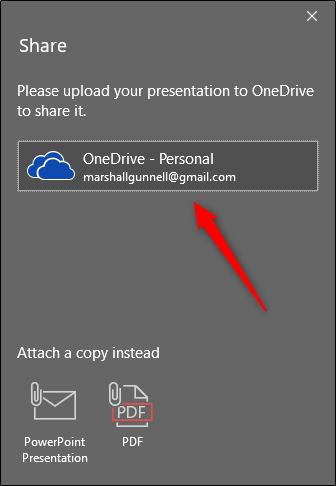
หากคุณยังไม่ได้ตั้งชื่อการนำเสนอของคุณคุณจะได้รับแจ้งให้ทำเช่นนั้น หลังจากคุณตั้งชื่อให้คลิก“ ตกลง”

ตอนนี้งานนำเสนอของคุณจะถูกอัปโหลดไปยังคลาวด์และบานหน้าต่าง“ แบ่งปัน” จะปรากฏขึ้นทางด้านขวา ที่นี่คุณสามารถเชิญบุคคลอื่นให้แก้ไข (หรืออ่าน) เอกสาร ในแถบที่อยู่ให้ป้อนอีเมลของผู้รับ หรือเลือกไอคอนทางด้านขวาของแถบที่อยู่และเลือกผู้รับจากสมุดที่อยู่ Outlook ของคุณ

หลังจากที่คุณป้อนอีเมลของผู้รับคุณสามารถกำหนดระดับสิทธิ์ได้ เมื่อคุณได้รับอนุญาตอ่าน / เขียนหรืออ่านอย่างเดียวคุณจะสามารถเพิ่มข้อความเพิ่มเติมได้ เมื่อพร้อมแล้วให้คลิก“ แบ่งปัน”

ผู้รับจะได้รับอีเมลที่ให้การเข้าถึงงานนำเสนอ
บันทึก: หากคุณเป็นผู้รับให้ตรวจสอบโฟลเดอร์สแปมของคุณ! ในระหว่างการทดสอบเราพบคำเชิญในจดหมายขยะ
วิธีอื่นในการเชิญบุคคลคือการได้รับลิงก์แชร์ ที่ด้านล่างของบานหน้าต่าง“ แบ่งปัน” เลือก“ รับลิงก์แชร์”

จากนั้นเลือกประเภทของลิงก์ที่คุณต้องการให้ คุณสามารถเลือกระหว่างลิงค์อ่าน / เขียนหรือลิงค์อ่านอย่างเดียว

ลิงก์จะถูกสร้างขึ้น เลือก“ คัดลอก” เพื่อคัดลอกลิงค์ไปยังคลิปบอร์ดของคุณ

ทุกคนที่คุณแชร์ลิงก์นี้จะสามารถเข้าถึงการนำเสนอได้ วิธีนี้จะช่วยให้หลายคนทำงานร่วมกันในการนำเสนอของคุณแบบเรียลไทม์!








